luego escribe tu reseña
¿Cómo activar El Modo Juego de iOS 18 en el iPhone no funciona?
¿Tiene problemas con el Modo Juego de iOS 18 en su iPhone? No está solo. Muchos usuarios informan de problemas con el Modo Juego y Game Center tras la actualización. Esta guía le ayudará a activar el Modo Juego, solucionar problemas comunes de iOS 18 y resolver fallos para restaurar su experiencia de juego. Siga nuestros pasos para que el Modo Juego vuelva a funcionar sin problemas.
Parte 1: ¿Qué hace el Modo Juego en iOS 18?
He aquí un desglose de lo que ofrece este modo de juego para iPhone:
- Optimización del rendimiento: El modo de juego para iPhone mejora el rendimiento al concentrar los recursos del sistema en el juego, lo que se traduce en una jugabilidad más fluida y una mayor frecuencia de fotogramas.
- Reducción de las actividades en segundo plano: Con el modo de juego para iPhone, los procesos en segundo plano se reducen al mínimo, lo que garantiza que su dispositivo utilice la máxima energía para jugar, reduce el lag y aumenta la capacidad de respuesta.
- Juego sin distracciones:El modo de juego para iPhone silencia las notificaciones, llamadas y otras interrupciones, lo que le permite mantenerse concentrado en su juego sin distracciones.
- Integración mejorada con Game Center: El modo de juego para iPhone proporciona un fácil acceso a Game Center, lo que le ayuda a registrar logros, comparar puntuaciones con amigos y saltar rápidamente a sus juegos favoritos.
- Gestión mejorada de la batería:El modo de juego para iPhone optimiza el uso de la energía, lo que ayuda a mantener la duración de la batería durante sesiones de juego prolongadas.
Parte 2: ¿Cómo activar/desactivar el Modo Juego de iOS 18?
A continuación le explicamos cómo puede gestionar la activación o desactivación del Modo Juego de iOS en su iPhone en unos sencillos pasos:
Método 1: Configuración del Game Center Modo Juego (Compatible con iOS 18)
1.Abra Ajustes: Navegue hasta la aplicación Ajustes de su iPhone.
2.Acceda a Game Center: Desplácese hacia abajo y seleccione Enfoque.
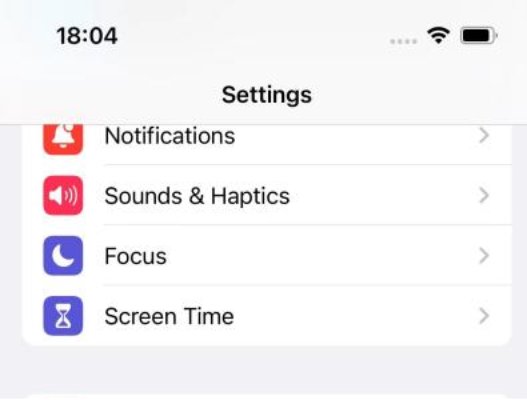
3.Active el Modo Juego: Active o desactive el interruptor del Modo Juego según lo desee.
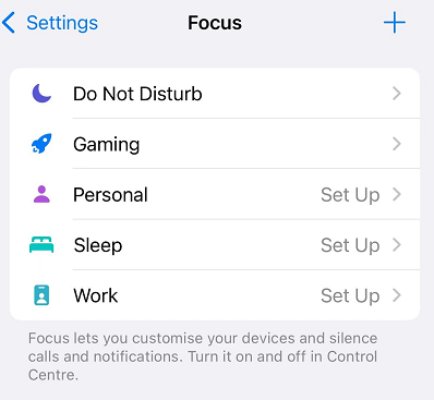
Método 2: Activado automáticamente en su iPhone sólo en iOS 18
En iOS 18, el Modo Juego se activa automáticamente en los juegos que lo admiten. Para comprobar si está activo:
1.Inicie un juego: Inicie un juego compatible en su iPhone.
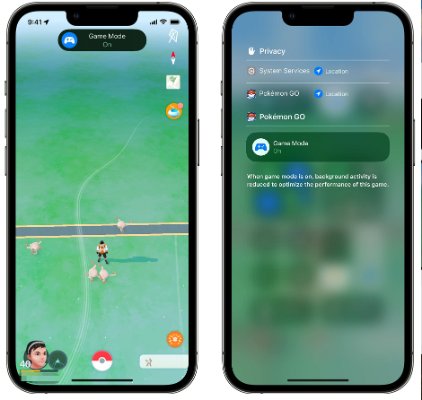
2.Verifique la activación: El Modo Juego debería activarse automáticamente, optimizando el rendimiento y minimizando las notificaciones.
Si necesita desactivar el Modo Juego de iOS 18, vaya a Ajustes > Game Center y desactive la opción Modo Juego.
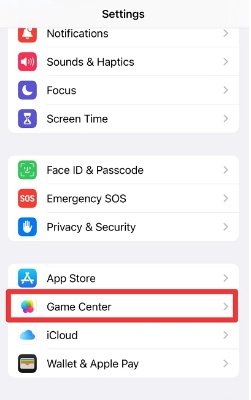
Parte 3: ¿Cómo arreglar iOS 18 modo de juego no funciona? [5 maneras probadas]
Estos son algunos problemas comunes y los pasos para solucionar los problemas con iOS 18 Modo de juego no funciona o se enfrentan a problemas con el iPhone Game Center no funciona después de una actualización.
1.Problemas comunes con el modo de juego de iOS 18
- El Modo Juego no se activa: El Modo Juego no se activa al iniciar una partida.
- Game Center no funciona:Game Center no funciona en iOS 18, lo que provoca la imposibilidad de acceder a los logros o a las funciones multijugador.
- Apagados inesperados del Modo Juego:El Modo Juego de iOS 18 se apaga inesperadamente durante el juego.
2.5Cómo solucionar los problemas del modo de juego
Forma 1: Reiniciar el dispositivo
A menudo, un simple reinicio puede resolver muchos problemas. Reinicie su iPhone manteniendo pulsado el botón de encendido hasta que aparezca el control deslizante y, a continuación, deslícelo para apagarlo. Vuelva a encenderlo pulsando de nuevo el botón de encendido. Esto puede ayudar a refrescar el sistema y solucionar pequeños fallos que hacen que el Modo Juego del iPhone no funcione.

Forma 2: Buscar actualizaciones de iOS
A veces, los problemas del Modo Juego de iOS se deben a un software obsoleto. Vaya a Ajustes > General > Actualización de software para comprobar si hay disponible una nueva actualización. Actualizar a la última versión puede resolver problemas de compatibilidad y errores.

Forma 3: Volver a activar el Modo Juego
Si Game Center no funciona en iOS 18, pruebe a volver a activar el Modo Juego. Vaya a Ajustes > Game Center > Modo Juego y desactívelo, espere unos segundos y vuelva a activarlo. Este sencillo paso a menudo puede restablecer la función y solucionar el problema.
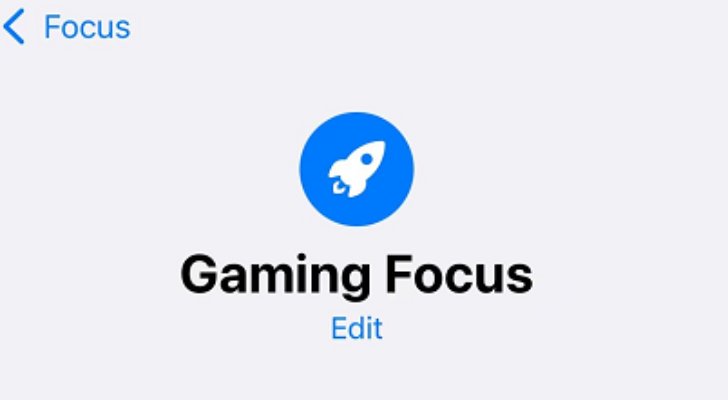
Manera 4: Fijar iOS 18 Modo de juego por ReiBoot sin pérdida de datos
Si los pasos anteriores no funcionan, puede que necesite utilizar una herramienta de reparación del sistema como. Reiboot Aquí le explicamos cómo puede ayudarle:
1.Características de la herramienta de reparación del sistema iOS 18
ReiBoot está diseñado para reparar varios problemas del sistema iOS, incluyendo problemas con el Modo Juego del iPhone que no funciona y Game Center que no funciona en iOS 18. Ofrece una solución de un solo clic para entrar y salir del modo de recuperación y puede reparar más de 150 problemas del sistema iOS sin pérdida de datos.
2.¿Cómo utilizar la herramienta de reparación del sistema iOS 18?
- Para utilizar ReiBoot, descargue e instale el software en su ordenador.
- Conecte su iPhone, abra ReiBoot y haga clic en "Iniciar reparación estándar".
- Siga las instrucciones para descargar el paquete de firmware y reparar su sistema iOS.



Este proceso puede resolver problemas como que el Modo Juego de iOS 18 no funcione sin afectar a sus datos.
3.Pros y contras de la herramienta de reparación del sistema iOS 18
Pros: Fácil de usar, soluciona una amplia gama de problemas sin pérdida de datos, es compatible con todos los dispositivos y versiones de iOS.
Contras: Software de pago, requiere un ordenador para su funcionamiento.
4.¿Por qué elegimos ReiBoot para arreglar el modo de juego de iOS 18 que no funciona?
ReiBoot es una herramienta de confianza para resolver los problemas del sistema iOS de manera eficiente. Es fiable y fácil de usar, por lo que es una excelente opción para solucionar los problemas del Modo Juego de iOS 18 sin necesidad de conocimientos técnicos.
Forma 5: Póngase en contacto con el Soporte de Apple
Si ninguno de los métodos anteriores funciona, ponerse en contacto con el Soporte de Apple es la mejor opción. Ellos pueden proporcionarle más asistencia y ayudarle a resolver cualquier problema subyacente que provoque que el Centro de juegos del iPhone no funcione tras una actualización. Visite el sitio web de Soporte de Apple o acuda a su Apple Store más cercana para obtener ayuda.
Siguiendo estos pasos, podrá solucionar y resolver la mayoría de los problemas relacionados con el Modo Juego de iOS 18 que no funciona o cualquier problema con Game Center en iOS 18.
Consejo extra: Cambie la ubicación de iOS 18 en los juegos con un solo clic
Si desea mejorar su experiencia de juego en iOS 18 cambiando su ubicación, una herramienta de cambio de ubicación puede ser increíblemente útil. Aquí está todo lo que necesita saber sobre el uso de un cambiador de ubicación para los juegos de iOS.
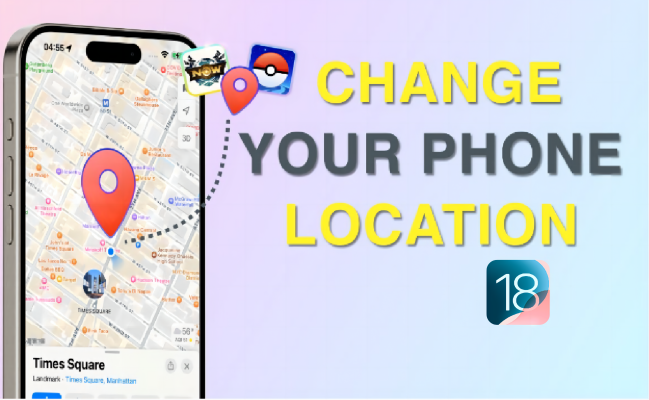
1.¿Para quién es el Cambiador de ubicación de iOS 18?
El cambiador de ubicación de iOS 18 es perfecto para los jugadores que quieran explorar nuevas regiones, acceder a funciones de juegos basadas en la ubicación o simplemente jugar en zonas diferentes sin moverse físicamente. Esto es especialmente útil para los juegos que dependen en gran medida de los datos de localización, tales como:
- Pokémon GO: Captura diferentes Pokémon y participa en eventos en todo el mundo.
- Caza monstruos ahora: Caza monstruos en nuevas zonas y desbloquea objetos únicos.
- Ingress Prime: Controla territorios y crea estrategias con otros jugadores en diferentes lugares.
- Leyendas móviles: Compita con jugadores de otras regiones y participe en eventos mundiales.
- Jurassic World Alive: Descubra y recoja dinosaurios de diversos lugares.
- Pikmin Bloom: Planta flores y completa desafíos en nuevas zonas.
2.Características del cambiador de localización de juegos de iOS 18
El cambiador de ubicación de juegos de iOS 18 ofrece varias funciones que lo hacen ideal para los jugadores:
- Fácil cambio de ubicación: Cambie la ubicación GPS de su iPhone con un solo clic.
- Simulación flexible de movimientos: Simule el movimiento a lo largo de una ruta a diferentes velocidades para imitar el movimiento en el mundo real.
- Modo multipunto: Cree rutas complejas seleccionando varios puntos en el mapa, ideal para juegos que requieren caminar o desplazarse.
- Uso seguro: La herramienta está diseñada para ser indetectable por las aplicaciones, manteniendo sus cuentas de juego seguras.
- Amplia compatibilidad: Compatible con una amplia gama de dispositivos y versiones de iOS, incluido el último iOS 18.
3.¿Cómo utilizar el cambiador de ubicación de iOS 18 para cambiar la ubicación del juego?
Para cambiar la ubicación del juego en iOS 18, siga estos pasos:
Descargue e instale iAnyGo: Obtenga el software desde el sitio web oficial de Tenorshare e instálelo en su ordenador.

Seleccione una ubicación: Elija el modo "Cambiar ubicación" y, a continuación, seleccione una nueva ubicación en el mapa a la que desee teletransportar su iPhone.

Cambie su ubicación: Pulse el botón "Empezar a modificar" para cambiar la ubicación GPS de su iPhone al instante. Su ubicación en el juego cambiará en consecuencia.
4.¿Por qué elegimos iAnyGo para cambiar la ubicación del juego en iOS 18?
iAnyGo es una herramienta fiable y fácil de usar para cambiar la ubicación de su iPhone. He aquí por qué destaca:
- Facilidad de uso: Con una interfaz sencilla y unos pasos fáciles, cualquiera puede cambiar su ubicación en cuestión de segundos.
- Seguridad: iAnyGo proporciona una forma segura de falsear su ubicación sin poner en riesgo su cuenta de juego.
- Versatilidad: Admite varios juegos y aplicaciones basados en la localización, lo que lo convierte en una herramienta versátil para todo tipo de jugadores.
- Actualizaciones frecuentes: El software se actualiza periódicamente para garantizar la compatibilidad con las últimas versiones de iOS y los últimos juegos.
Con iAnyGo, podrá cambiar fácilmente su ubicación en iOS 18 y disfrutar de una experiencia de juego más diversa y emocionante.
Conclusión:
Si tiene problemas con el Modo Juego de iOS 18 que no funciona, pruebe a reiniciar el dispositivo, actualizar iOS o utilizar herramientas como ReiBoot para obtener soluciones avanzadas. Para mejorar su experiencia de juego, utilice iAnyGo para cambiar fácilmente la ubicación de iOS 18 con un solo clic. Descargue iAnyGo ahora para solucionar los problemas del modo de juego y explorar nuevas oportunidades de juego sin problemas.






Por Alejandro García
19/02/2025 / iOS 18
¡Califica ahora!